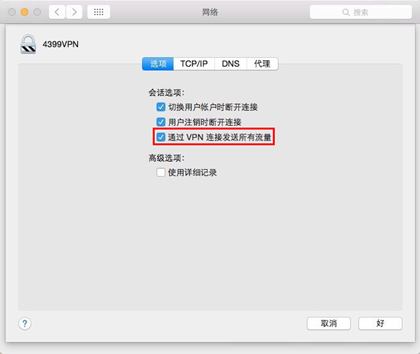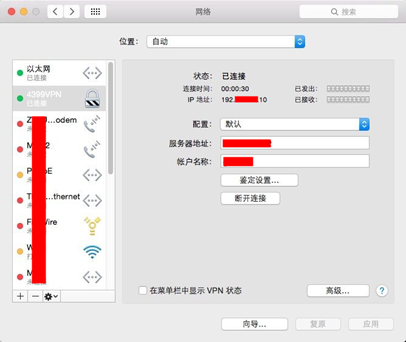L2TP设置指引
Windows
创建
以win8为例,首先右键点击桌面右下角的网络图标,然后选择 打开网络和共享中心
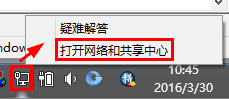
此时进入到控制面板的网络和共享中心,点击设置新的 VPN连接
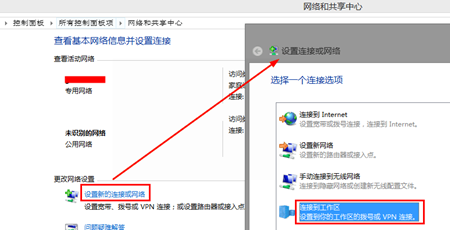
创建新连接
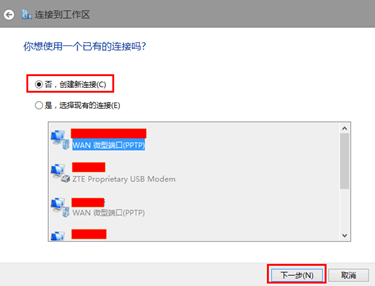
使用已有的Internet连接访问VPN
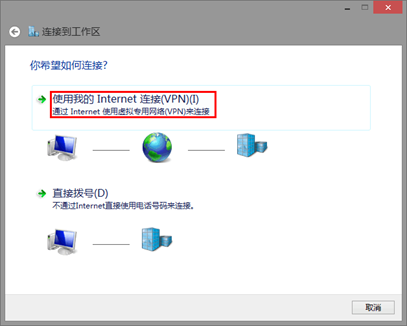
输入VPN服务器地址,为方便使用把目标名称记为4399 VPN,点击创建
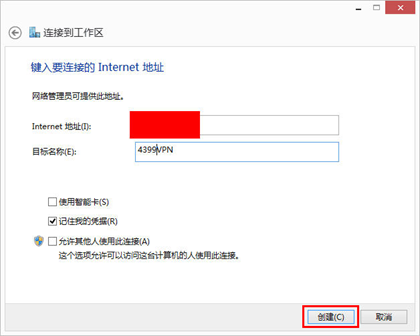
回到控制面板,点击更改适配器设置,进入到网络连接
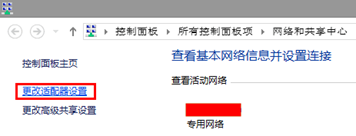
找到上面新建的VPN
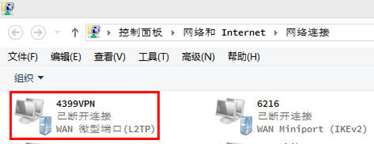
修改设置为L2TP/IPSec,并勾选PAP协议
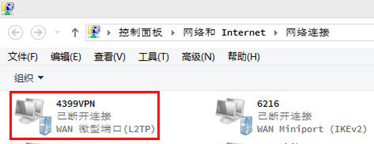
为L2TP/IPsec设置预共享的密钥
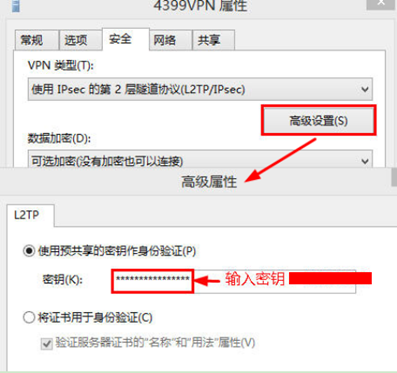
==== 连接与断开 ====
左键点击桌面右下角的网络图标,会弹出网络面板

在网络面板处,连接上面配置的4399VPN
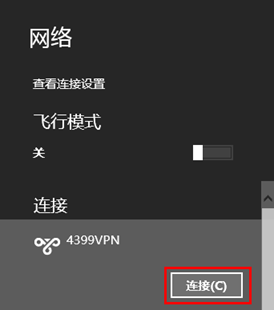
然后会提示输入帐户名和密码,输入后即可登录:
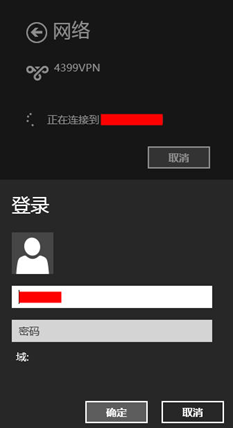
如果想断开VPN连接,同样在网络面板,点击断开连接即可
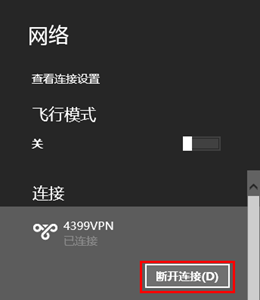
Mac
创建
点击系统右上角的网络设置,再选择 打开网络偏好设置
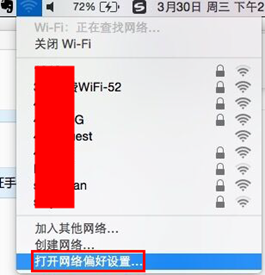
在打开的网络面板中点击加号,会提示新建网络连接,此时接口选择VPN,类型选择IPSec上的L2TP,为方便使用把服务名称记为4399VPN,点击创建
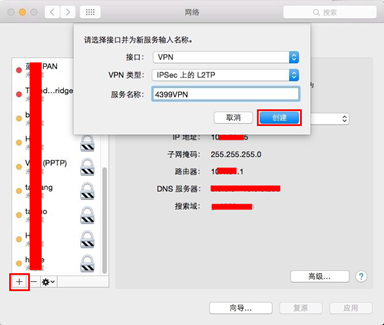
在该新建VPN的设置面板中,输入VPN服务器地址和帐户名称
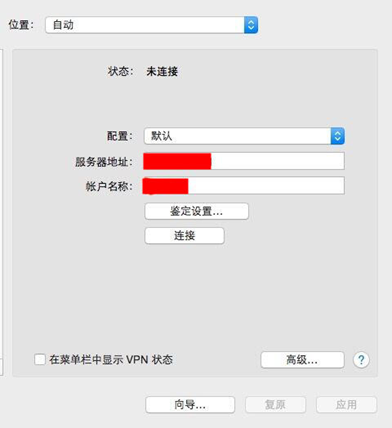
在鉴定设置中输入VPN帐号的密码,并输入预共享的密钥
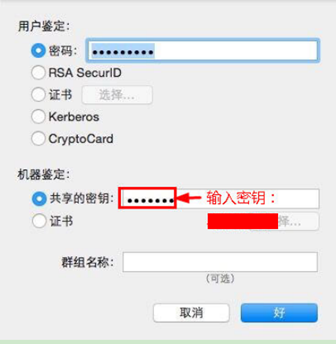
注意在高级中,勾上发送所有流量,否则默认网络流量不会走VPN